7 sposobów łatwego wysyłania wiadomości tekstowych (SMS) z komputera
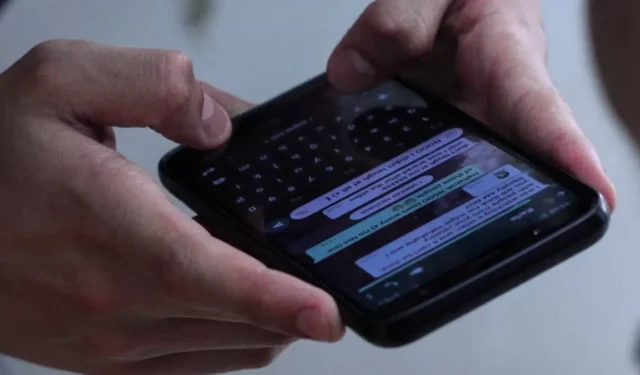
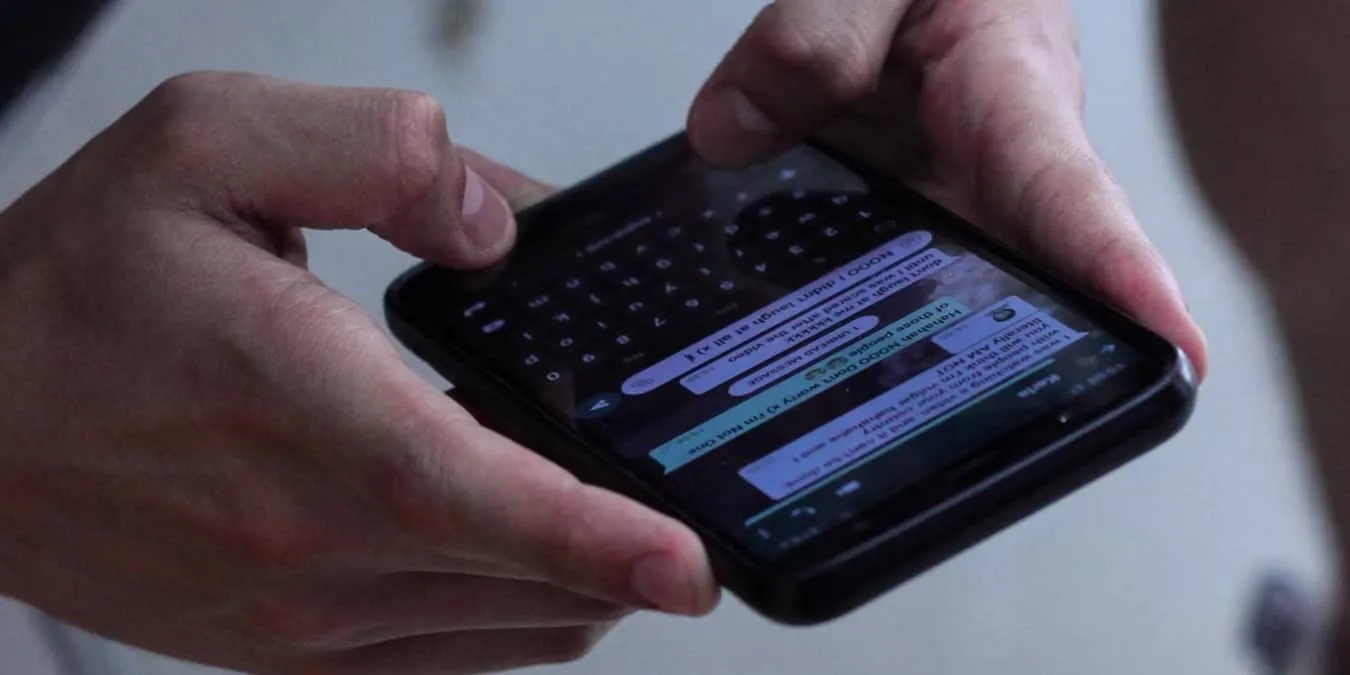
Wiadomości tekstowe to z pewnością jeden z najpopularniejszych sposobów komunikowania się w telefonie, ale co zrobić, jeśli chcesz wysyłać wiadomości tekstowe z komputera? Niezależnie od tego, czy chcesz po prostu łatwiej pisać, utracić dostęp do telefonu, czy po prostu chcesz mieć taką samą wygodę na komputerze jak w telefonie, wysyłanie SMS-ów z komputera jest możliwe i bezpłatne.
1. Głos Google
Cena: Bezpłatna z opcjami premium
Platformy: Internet, iOS, Android (tylko komputery stacjonarne dla użytkowników biznesowych)
O Google Voice nie mówi się zbyt wiele, ale ta przydatna usługa zapewnia bezpłatny wirtualny numer telefonu, za pomocą którego możesz wykonywać połączenia i wysyłać SMS-y. Obecnie w wersji Personal można wykonywać bezpłatne połączenia tylko na terenie Stanów Zjednoczonych i Kanady. Jeśli masz konto premium Google Workspace, wybierz plan obejmujący kraje, których potrzebujesz.
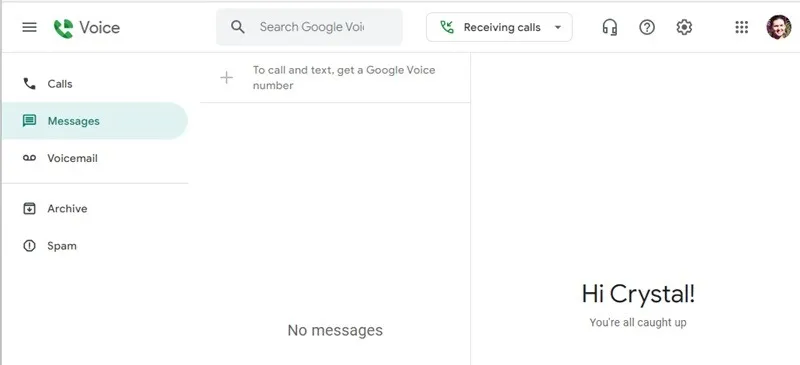
W przypadku bezpłatnej wersji odwiedź Google Voice, zaloguj się na swoje konto Google i wyszukaj numer. Pamiętaj, że aby połączyć się ze swoim kontem, musisz mieć już ważny numer telefonu komórkowego. Kliknij sekcję Wiadomości i zacznij pisać SMS-y. Masz także dostęp do ochrony przed spamem, przekazywania połączeń i poczty głosowej.
Odbiorcy nie potrzebują usługi Google Voice, aby odbierać i wysyłać do Ciebie wiadomości. Jeśli jednak chcesz kontaktować się z osobami spoza USA i Kanady, musisz zapłacić za minutę. Aby uzyskać szczegółowe informacje, zobacz tabelę stawek Google Voice.
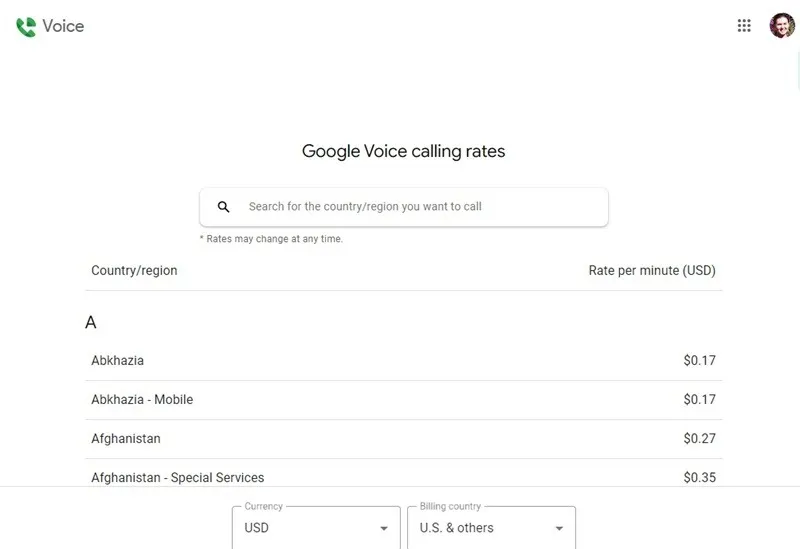
2. Twoje konto e-mail
Cena: Bezpłatna
Platformy: Internet, iOS, Android, komputer stacjonarny (wszędzie tam, gdzie dostępna jest Twoja poczta e-mail)
Działa to tylko w przypadku numerów telefonów w USA i Kanadzie. Często nieznanym sposobem wysyłania SMS-ów bez telefonu jest użycie zwykłego klienta poczty e-mail. Aby wysyłać wiadomości tekstowe z komputera za pośrednictwem poczty e-mail, zaloguj się do swojego dostawcy poczty e-mail i wpisz dziesięciocyfrowy numer telefonu danej osoby w polu Do, a następnie dodaj kod operatora odbiorcy.
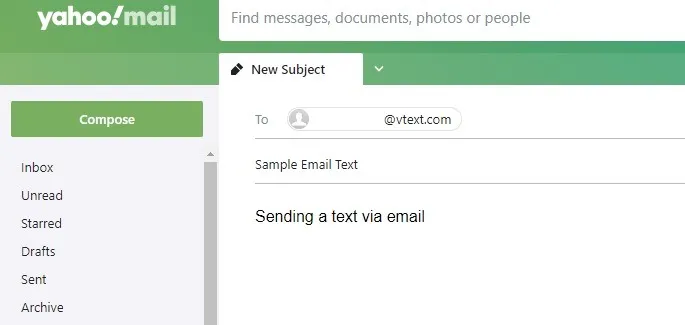
Kod operatora różni się w zależności od operatora komórkowego. Na przykład numer Verizon będzie wyglądał następująco 8887776666@vtext.com. Jeśli nie masz pewności, jakiego przewoźnika posiada Twój odbiorca, możesz to sprawdzić.
- Freecarrierlookup.com
- CarrierLookup (tylko jedno bezpłatne wyszukiwanie dziennie)
- E-mail na SMS
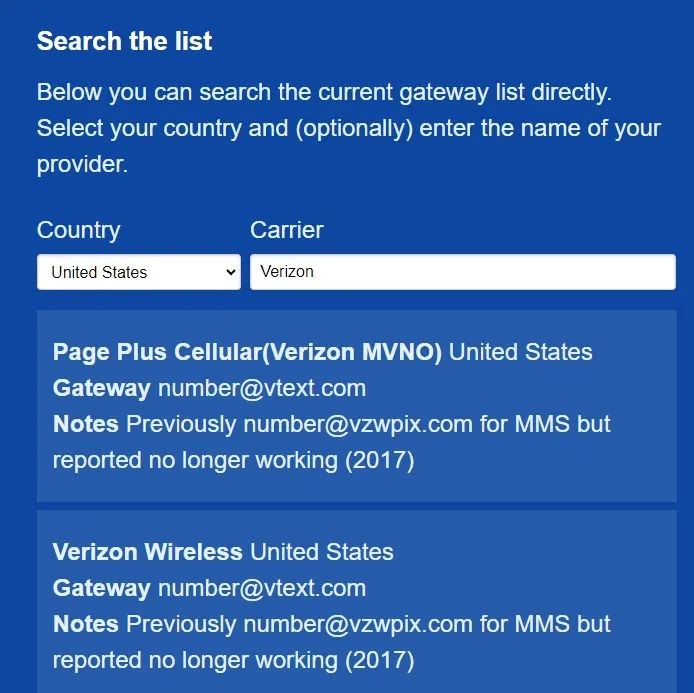
Pamiętaj, że ta metoda nie działa w przypadku wszystkich operatorów. Na przykład, mimo że Spectrum Mobile korzysta z sieci Verizon, nie mogę wysłać SMS-a na numer Spectrum Mobile, ale mogę wysłać na numer Verizon.
3. Użyj łącza telefonicznego w systemie Windows
Cena: Bezpłatnie
Platformy: Windows
Jeśli używasz systemu Windows, użyj aplikacji Phone Link do wysyłania i odbierania SMS-ów, w tym multimediów. Połącz urządzenia z systemem Android i iPhone’a. Chociaż nie miałem problemów z wysyłaniem SMS-ów, w przypadku korzystania z Androida otrzymane wiadomości pojawiały się od 5 do 10 minut. Niektórzy użytkownicy iPhone’a zgłaszają, że otrzymane wiadomości nie łączą się przez wiele godzin lub dni.
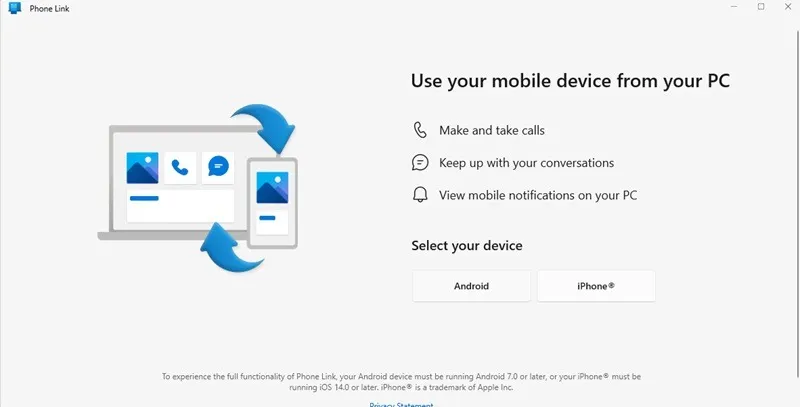
Wyszukaj aplikację Phone Link i otwórz ją na komputerze z systemem Windows. Jeśli nie jest zainstalowany, pobierz go ze sklepu Microsoft Store na swój komputer. Wybierz Androida lub iPhone’a, aby rozpocząć proces konfiguracji. Zeskanuj kod QR, aby pobrać łącze do aplikacji Windows na swoje urządzenie, a następnie użyj loginu Windows, aby zalogować się do aplikacji na urządzeniu mobilnym. Zakończenie procesu zajmuje tylko kilka minut.
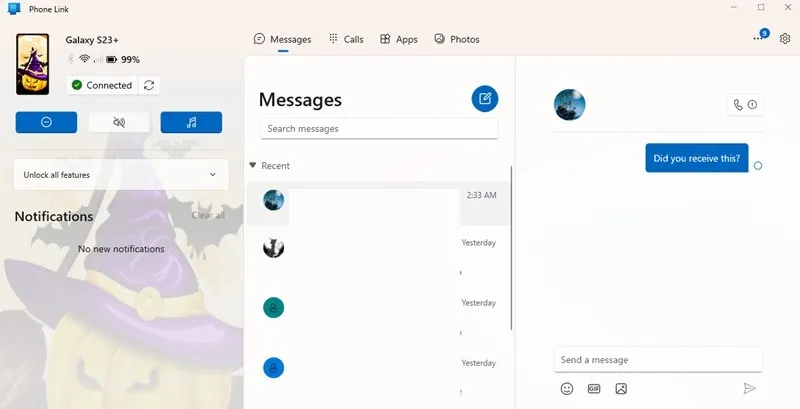
Połączenie urządzenia umożliwia także korzystanie z aplikacji, wykonywanie połączeń, a nawet przeglądanie zdjęć z urządzenia mobilnego. Odłącz urządzenie w dowolnym momencie, przechodząc do Ustawienia w aplikacji komputerowej Windows Phone Link i wybierając Moje urządzeniaMoje urządzenia a>.Usuń, klikając menu z trzema kropkami obok urządzenia i wybierając
4. Łącz wiadomości w aplikacji Google
Jeśli używasz aplikacji Wiadomości Google do wysyłania wiadomości tekstowych na swoim telefonie, połącz swoje urządzenie i wysyłaj wiadomości tekstowe z komputera tak jakbyś to zrobił ze swoim telefonem. Usługa jest wciąż w fazie beta, więc nie zawsze działa idealnie. Dotyczy to jednak tylko urządzeń z Androidem.
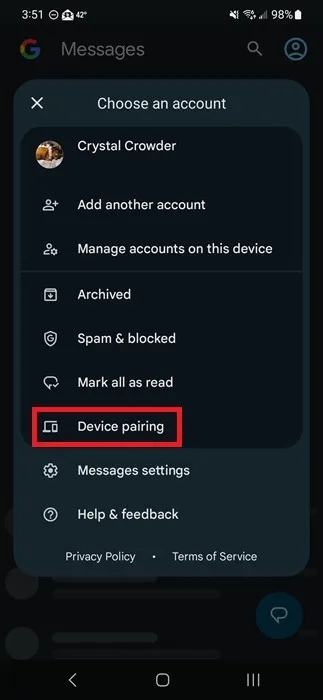
Otwórz aplikację Wiadomości Google, dotknij swojego zdjęcia profilowego w prawym górnym rogu i wybierz Parowanie urządzeń. Zeskanuj kod QR w witrynie Wiadomości Google. Mój nawiązał połączenie w ciągu kilku sekund, a potem wyglądał jak większa wersja aplikacji na telefon.
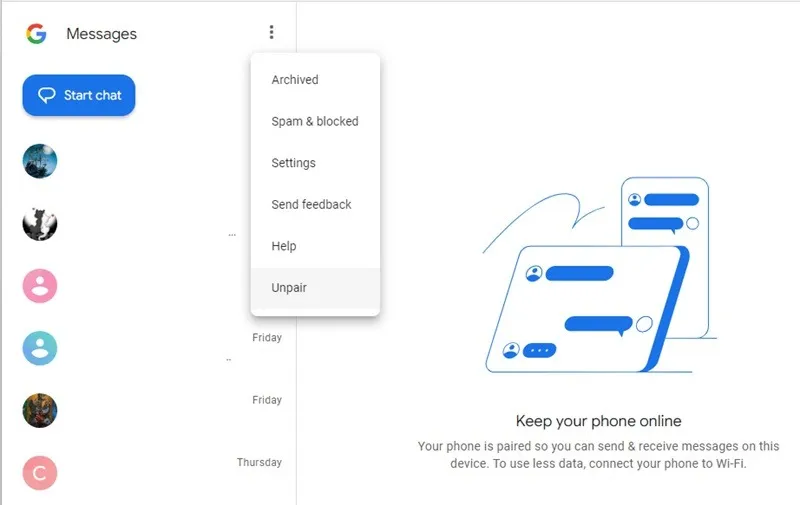
Wysyłanie i odbieranie wiadomości działa szybko i łatwo. Podczas moich testów wiadomości były wysyłane powoli, ale wysyłały, to samo z odbieraniem, więc należy spodziewać się pewnych opóźnień. Twój telefon pozostanie sparowany, chyba że rozparujesz go w menu w witrynie Wiadomości Google.
5. Synchronizuj iPhone’a i Maca
Zwykle określenie PC oznacza komputer z systemem Windows, ale na wypadek, gdybyś szukał sposobu na wysyłanie SMS-ów z komputera Mac, możesz skorzystać z funkcji przesyłania dalej tekstu na swoim iPhonie i zsynchronizować go z komputerem Mac. Oczywiście możesz także skorzystać z innych metod z tej listy.
Upewnij się, że Twój iPhone i Mac znajdują się w tej samej sieci i używaj tego samego Apple ID dla iMessage na obu urządzeniach. Na iPhonie przejdź do Ustawienia -> Wiadomości -> Przekazywanie wiadomości tekstowych. Wybierz komputer Mac z listy dostępnych urządzeń w telefonie.
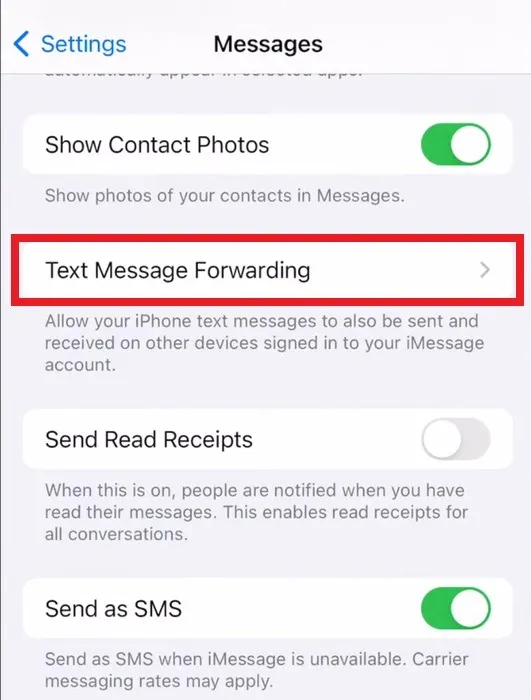
Sprawdź, czy na komputerze Mac znajduje się kod aktywacyjny, wprowadź go na iPhonie, gdy pojawi się monit, a następnie dotknij Zezwalaj. Będziesz mógł wysyłać i odbierać SMS-y na komputerze Mac, o ile Twój iPhone będzie znajdować się w tym samym obszarze i w tej samej sieci.
6. Darmowe witryny do wysyłania SMS-ów
Istnieją również bezpłatne strony internetowe, które umożliwiają wysyłanie wiadomości. Nie trzeba niczego instalować, a niektóre mają ograniczenia, takie jak brak możliwości wysyłania zdjęć lub odbierania odpowiedzi. Większość zawiera reklamy.
GlobFone
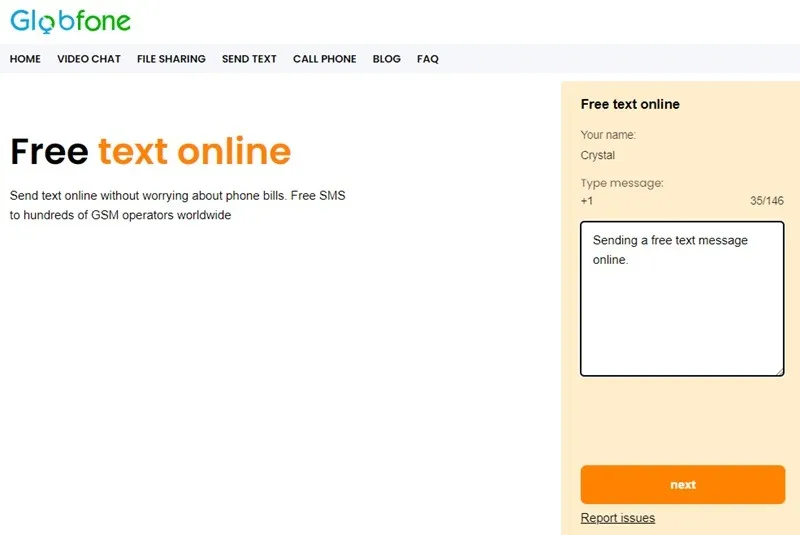
GlobFone ma tylko opcję SMS – nie można wysyłać zdjęć. Aby z niego skorzystać, wpisz nazwę, wybierz swój kraj i wprowadź maksymalnie 146 znaków. Odbiorca nie może odpowiedzieć, ale witryna sprawdza status, aby upewnić się, że wiadomość została dostarczona prawidłowo.
Bezpłatne SMS-y
Wysyłaj wiadomości tekstowe ze swojego komputera w dowolne miejsce na świecie za pomocą AFreeSMS. Wybierz kraj, wprowadź numer i wpisz wiadomość. Nie możesz wysyłać plików multimedialnych, ale w jednej wiadomości możesz wysłać maksymalnie 160 znaków.
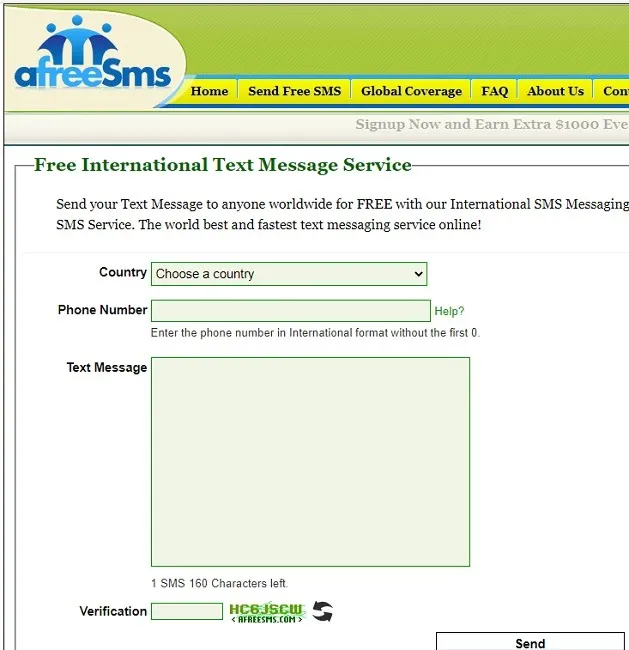
Wyślij SMSTeraz
Zarejestruj bezpłatne konto w WyślijSMSNow, aby otrzymywać odpowiedzi tekstowe na swoją skrzynkę odbiorczą. Wysyłaj nieograniczoną liczbę wiadomości o długości maksymalnie 130 znaków. Pliki multimedialne nie są obsługiwane. Obsługiwanych jest wiele krajów na całym świecie. Jeśli chcesz wysyłać SMS-y grupowe, kosztuje to 0,01 USD za osobę.
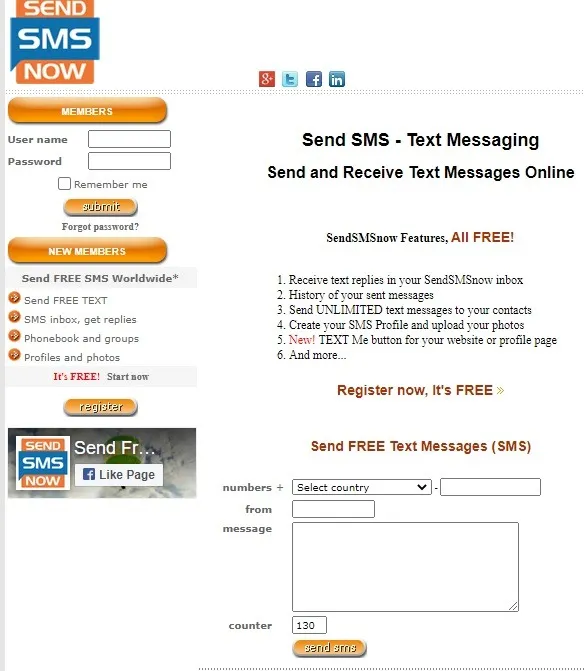
OpenTextingOnline
Jeśli chcesz wysyłać darmowe SMS-y online zawierające obrazy, wypróbuj OpenTextingOnline. Możesz wysyłać obrazy o rozmiarze do 300 KB i nieograniczoną liczbę wiadomości. Wybierz kraj, wpisz numer oraz treść wiadomości i wyślij.
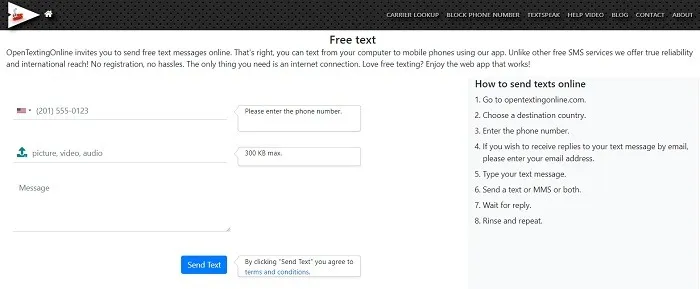
Jeśli chcesz, aby odbiorcy odpowiadali e-mailem, możesz wpisać swój adres e-mail w wiadomości. W przeciwnym razie pozostań na stronie i poczekaj na odpowiedź.
7. Aplikacje do synchronizacji tekstu
Innym sposobem wysyłania SMS-ów z komputera jest zainstalowanie aplikacji, która synchronizuje wiadomości tekstowe z komputerem. Obie te aplikacje działają tylko z telefonami z Androidem. Pushbullet był kiedyś kompatybilny z iPhone’ami, ale już ich nie obsługuje.
Pushbullet
Pushbullet to jedna z najpopularniejszych aplikacji komputerowych umożliwiających podłączenie telefonu z Androidem do komputera. Nie tylko przesyła wiadomości SMS między urządzeniami, ale obejmuje także funkcję Notification Mirroring, przesyłającą wszystkie powiadomienia z systemu Android na komputer. Pushbullet był kiedyś bezpłatny, ale ograniczono liczbę funkcji na bezpłatnej platformie i dodano płatny poziom w wysokości 5,00 USD miesięcznie lub 40 USD rocznie.
Potężny Tekst
Ta aplikacja do wysyłania wiadomości SMS z komputera jest opcją przeglądarki. MightyText umożliwia synchronizację wiadomości SMS wraz z powiadomieniami, zdjęciami, filmami i wszystkimi głównymi przeglądarkami komputerowymi.
Jeśli stwierdzisz, że wysyłanie SMS-ów na telefonie nie jest najskuteczniejszym sposobem tworzenia wiadomości, wypróbuj jeden z innych sposobów wysyłania wiadomości tekstowych z komputera. Nie zapomnij o utworzeniu kopii zapasowej wiadomości na wypadek awarii telefonu. Dowiedz się, jak tworzyć kopie zapasowe wiadomości na Androidzie i odzyskiwać wiadomości na Androidzie, jeśli przypadkowo je usuniesz.
Źródło zdjęcia: Unsplash. Wszystkie zrzuty ekranu wykonała Crystal Crowder.



Dodaj komentarz